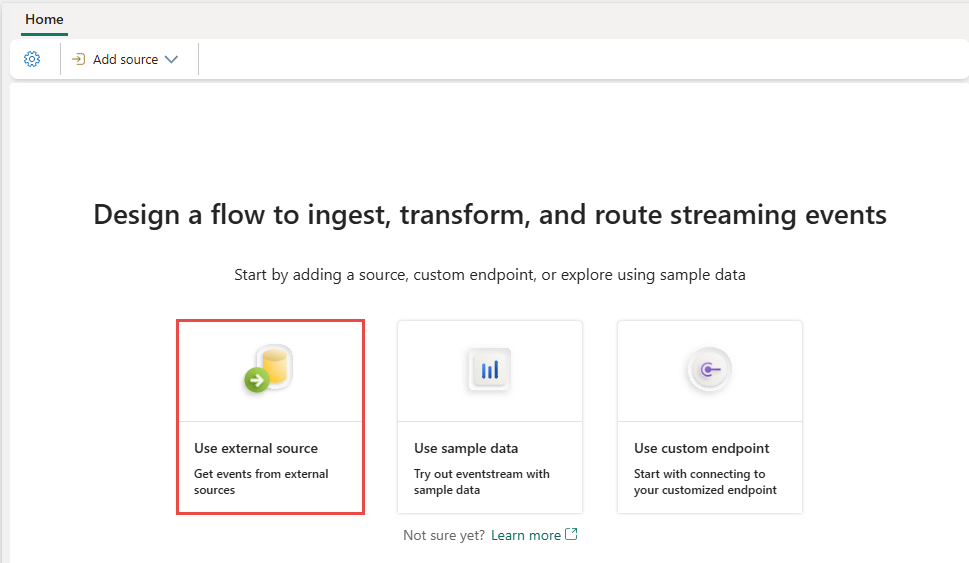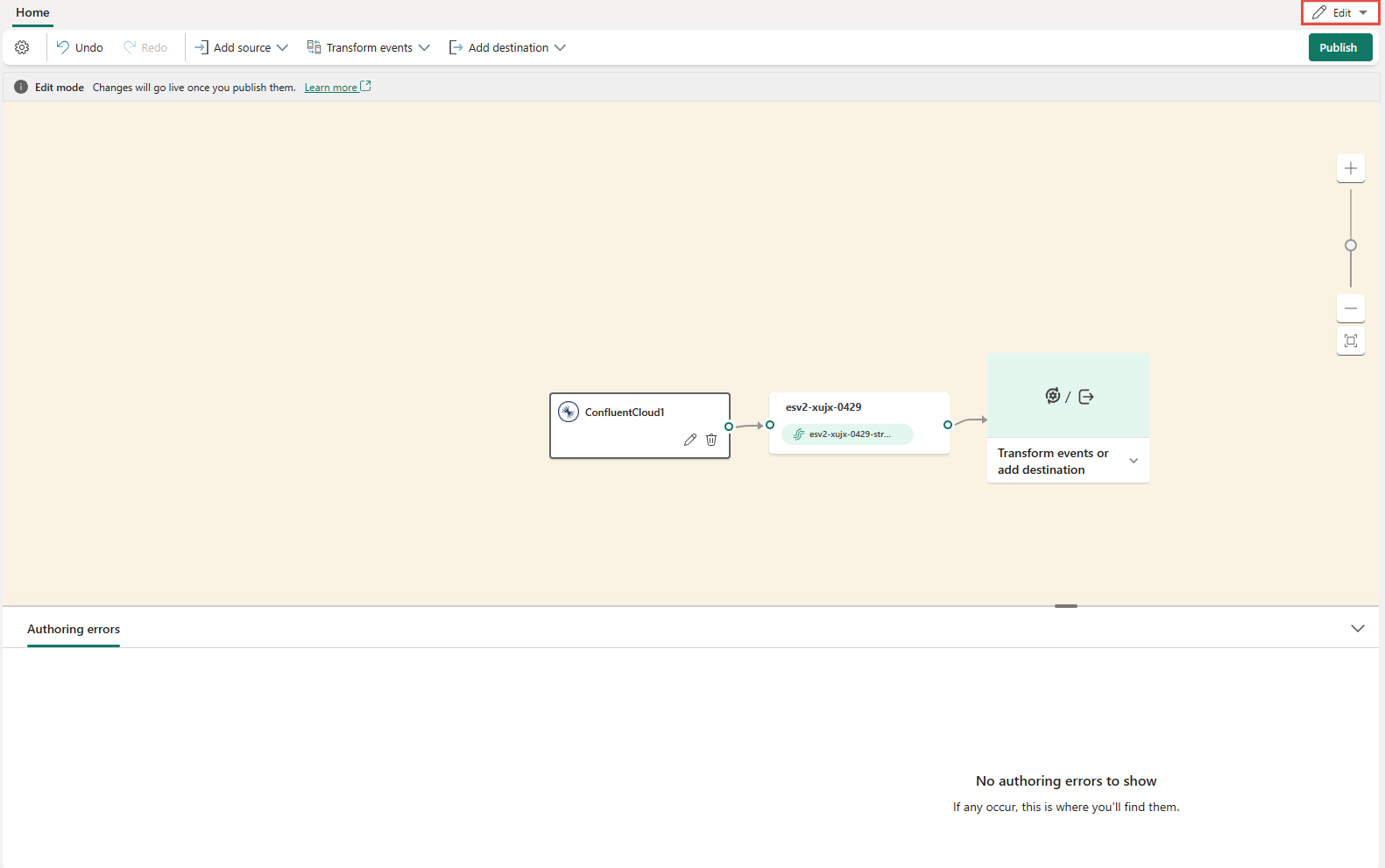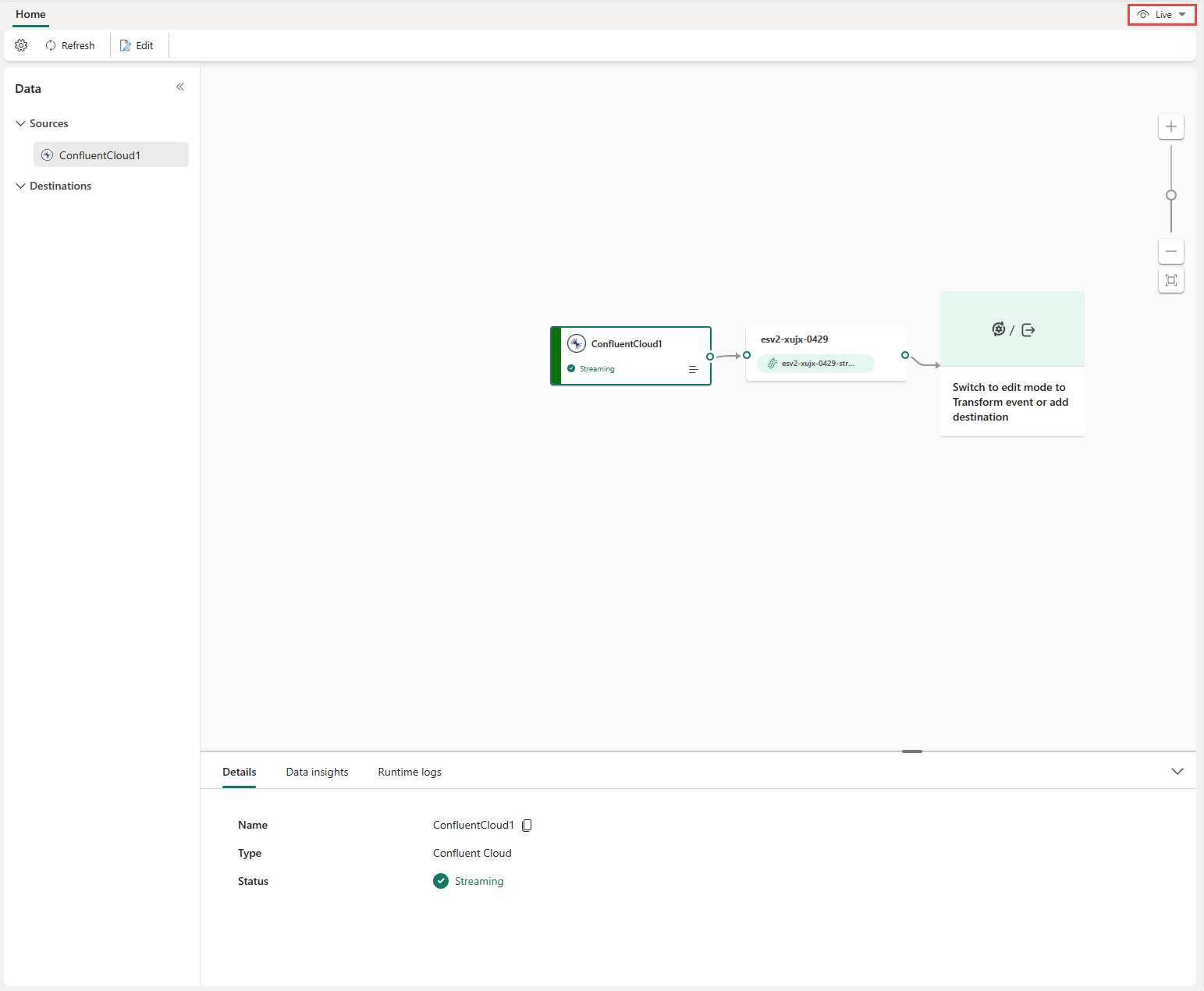Προσθήκη προέλευσης Confluent Kafka σε μια ροή συμβάντων
Αυτό το άρθρο περιγράφει τον τρόπο προσθήκης της προέλευσης Confluent Kafka σε μια ροή συμβάντων.
Το Confluent Cloud Kafka είναι μια πλατφόρμα ροής που προσφέρει ισχυρές λειτουργίες ροής και επεξεργασίας δεδομένων χρησιμοποιώντας το Apache Kafka. Ενσωματώνοντας το Confluent Cloud Kafka ως προέλευση στο eventstream, μπορείτε να επεξεργαστείτε απρόσκοπτα ροές δεδομένων σε πραγματικό χρόνο πριν τις δρομολογήσετε σε πολλούς προορισμούς εντός του Fabric.
Σημείωμα
Αυτή η προέλευση δεν υποστηρίζεται στις ακόλουθες περιοχές των εκχωρημένων πόρων του χώρου εργασίας σας: Δυτικές Η.Π.Α.3, Δυτική Ελβετία.
Προαπαιτούμενα στοιχεία
- Πρόσβαση σε έναν χώρο εργασίας στη λειτουργία άδειας χρήσης εκχωρημένων πόρων Fabric (ή) στη λειτουργία άδειας χρήσης δοκιμαστικής έκδοσης με δικαιώματα Συμβάλλοντα ή υψηλότερα δικαιώματα.
- Ένα σύμπλεγμα Confluent Cloud Kafka και ένα κλειδί API.
- Το σύμπλεγμα Confluent Cloud Kafka πρέπει να είναι προσβάσιμο στο κοινό και να μην βρίσκεται πίσω από ένα τείχος προστασίας ή να είναι ασφαλές σε ένα εικονικό δίκτυο.
- Εάν δεν έχετε ένα eventstream, δημιουργήστε ένα eventstream.
Εκκίνηση του Οδηγού επιλογής προέλευσης δεδομένων
Εάν δεν έχετε προσθέσει ακόμα κάποια προέλευση στο eventstream, επιλέξτε Χρήση πλακιδίου εξωτερικής προέλευσης .
Εάν προσθέτετε την προέλευση σε μια ήδη δημοσιευμένη ροή συμβάντος, μεταβείτε σε λειτουργία Επεξεργασίας , επιλέξτε Προσθήκη προέλευσης στην κορδέλα και, στη συνέχεια, επιλέξτε Εξωτερικές προελεύσεις.
Ρύθμιση παραμέτρων και σύνδεση στο Confluent Kafka
Στη σελίδα Επιλογή προέλευσης δεδομένων, επιλέξτε Συνάρτηση Confluent.

Για να δημιουργήσετε μια σύνδεση με την προέλευση Confluent Cloud Kafka, επιλέξτε Νέα σύνδεση.

Στην ενότητα Ρυθμίσεις σύνδεσης, πληκτρολογήστε Confluent Bootstrap Server. Μεταβείτε στην αρχική σελίδα του Confluent Cloud, επιλέξτε Ρυθμίσεις συμπλέγματος και αντιγράψτε τη διεύθυνση στον διακομιστή Bootstrap.
Στην ενότητα Διαπιστευτήρια σύνδεσης, εάν έχετε μια υπάρχουσα σύνδεση με το σύμπλεγμα διαλυτών, επιλέξτε το από την αναπτυσσόμενη λίστα για Σύνδεση. Διαφορετικά, ακολουθήστε τα εξής βήματα:
- Στο Όνομα σύνδεσης, πληκτρολογήστε ένα όνομα για τη σύνδεση.
- Για το είδος ελέγχου ταυτότητας, επιβεβαιώστε ότι έχει επιλεγεί το Κλειδί cloud confluent.
- Για το κλειδί API και τον μυστικό κωδικό κλειδιού API:
Μεταβείτε στο confluent cloud σας.
Επιλέξτε Κλειδιά API στο πλαϊνό μενού.
Επιλέξτε το κουμπί Προσθήκη κλειδιού για να δημιουργήσετε ένα νέο κλειδί API.
Αντιγράψτε το κλειδί API και τον μυστικό κωδικό.
Επικολλήστε αυτές τις τιμές στα πεδία Κλειδί API και Μυστικός κωδικός API.
Επιλέξτε Σύνδεση
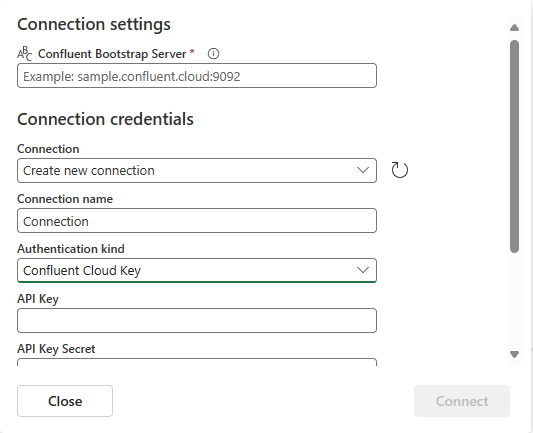
Κάντε κύλιση για να δείτε την ενότητα Ρύθμιση παραμέτρων προέλευσης δεδομένων confluent στη σελίδα. Εισαγάγετε τις πληροφορίες για να ολοκληρώσετε τη ρύθμιση παραμέτρων της προέλευσης δεδομένων Confluent.
- Στο πεδίο Θέμα, εισαγάγετε ένα όνομα θέματος από το cloud confluent. Μπορείτε να δημιουργήσετε ή να διαχειριστείτε το θέμα σας στην κονσόλα cloud Confluent.
- Για την ομάδα καταναλωτών, εισαγάγετε μια ομάδα καταναλωτών του cloud confluent. Σας παρέχει την αποκλειστική ομάδα καταναλωτών για τη λήψη συμβάντων από το σύμπλεγμα cloud Confluent.
- Για τη ρύθμιση Επαναφορά αυτόματης μετατόπισης , επιλέξτε μία από τις ακόλουθες τιμές:
Earliest – τα παλαιότερα διαθέσιμα δεδομένα από το σύμπλεγμα confluent
Τελευταία – τα πιο πρόσφατα διαθέσιμα δεδομένα
Καμία – μην ορίσετε αυτόματα την απόκλιση.
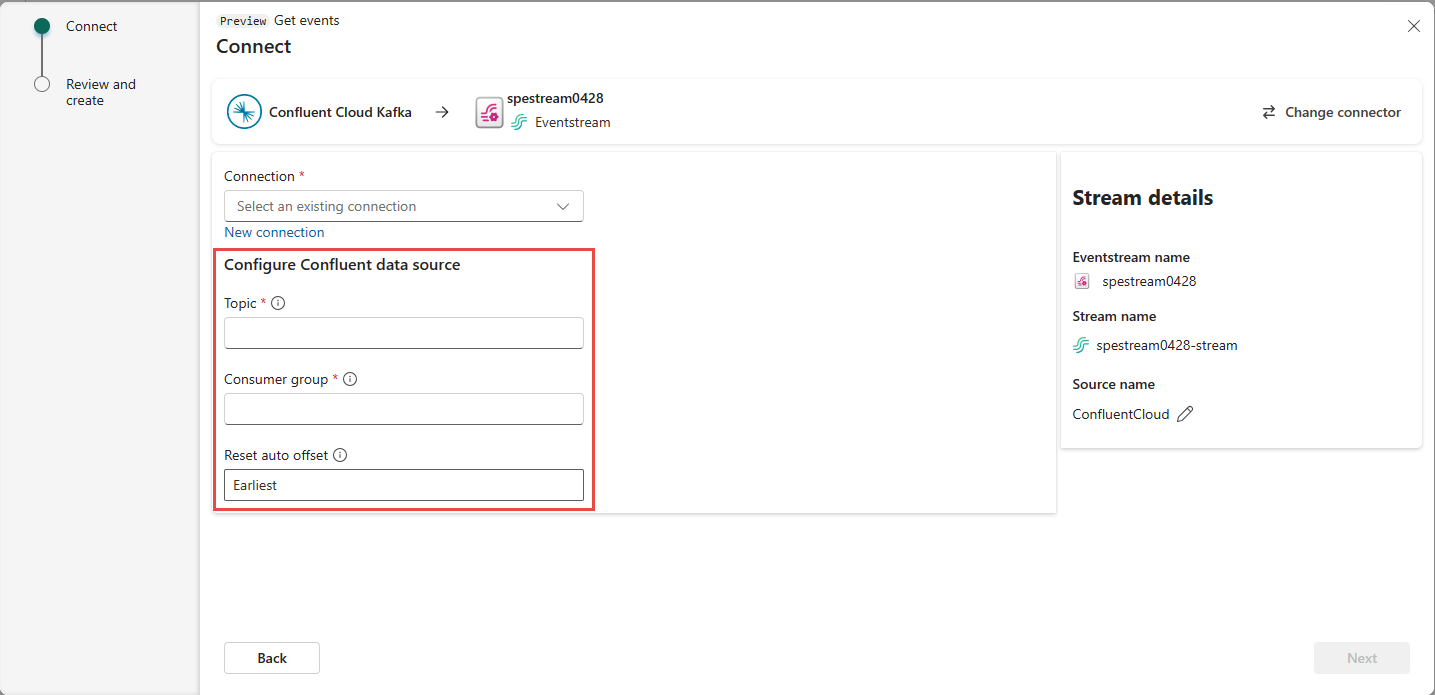
Επιλέξτε Επόμενο. Στην οθόνη Αναθεώρηση και δημιουργία, εξετάστε τη σύνοψη και, στη συνέχεια, επιλέξτε Προσθήκη.
Θα δείτε ότι η προέλευση Confluent Cloud Kafka προστίθεται στη ροή συμβάντων σας στον καμβά σε λειτουργία επεξεργασίας. Για να υλοποιήσετε αυτή την προέλευση Confluent Cloud Kafka που προστέθηκε πρόσφατα, επιλέξτε Δημοσίευση στην κορδέλα.
Αφού ολοκληρώσετε αυτά τα βήματα, η προέλευση Confluent Cloud Kafka είναι διαθέσιμη για απεικόνιση σε ζωντανή προβολή.
Περιορισμοί
- Η συνάρτηση Confluent Kafka με μορφές JSON και Avro, που χρησιμοποιούν μητρώο σχήματος, δεν υποστηρίζεται προς το παρόν.
- Η αποκωδικοποίηση δεδομένων από τη Confluent Kafka με χρήση του μητρώου σχήματος Confluent δεν υποστηρίζεται προς το παρόν.
Σημείωμα
Ο μέγιστος αριθμός των προελεύσεων και προορισμών για ένα eventstream είναι 11.
Σχετικό περιεχόμενο
Άλλες συνδέσεις:
- Ροές δεδομένων Amazon Kinesis
- Azure Cosmos DB
- Κέντρα συμβάντων Azure
- Κέντρο Azure IoT
- Azure SQL Database Change Data Capture (CDC)
- Προσαρμοσμένο τελικό σημείο
- Google Cloud Pub/Sub
- MySQL Database CDC
- PostgreSQL Database CDC
- Δείγμα δεδομένων
- Συμβάντα χώρου αποθήκευσης αντικειμένων blob Azure
- Συμβάν χώρου εργασίας Fabric